腾讯文档表格保存为图片的方法
时间:2023-10-17 13:43:09作者:极光下载站人气:78
很多小伙伴之所以喜欢使用腾讯文档来创建在线文档,就是因为腾讯文档中的功能十分的丰富,并且操作简单。在腾讯文档页面中,我们可以对表格文档进行数据计算、排序或是筛选等操作,还可以将编辑完成的表格文档保存为多种格式的文档。当我们想要将表格文档保存为PDF文档时,我们只需要在表格文档编辑页面中打开格式转换工具,然后在下拉列表中选择生成图片选项,接着我们在弹框中完成设置并点击保存图片选项即可。有的小伙伴可能不清楚具体的操作方法,接下来小编就来和大家分享一下腾讯文档表格保存为图片的方法。
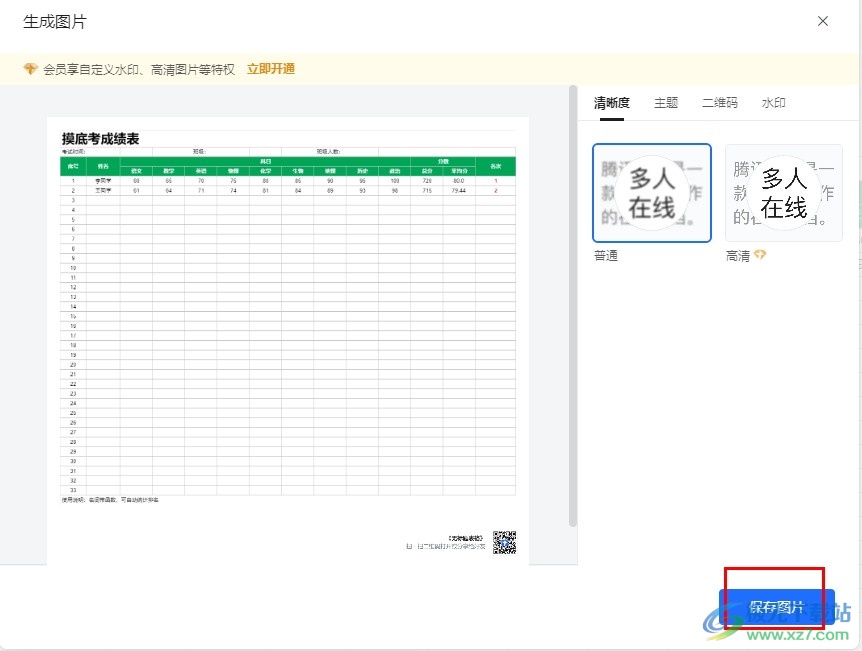
方法步骤
1、第一步,我们在电脑中打开腾讯文档,然后在腾讯文档首页新建或是直接打开一个现有的表格文档
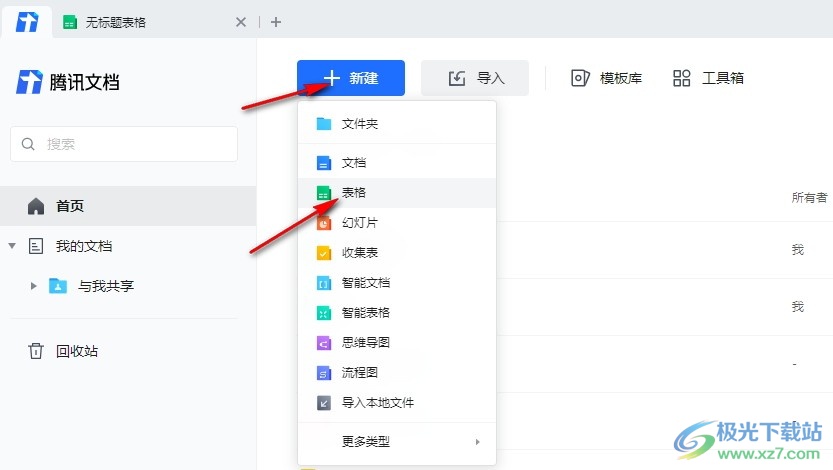
2、第二步,进入文档编辑页面之后,我们在该页面中先完成编辑,然后在工具栏中打开格式转换工具
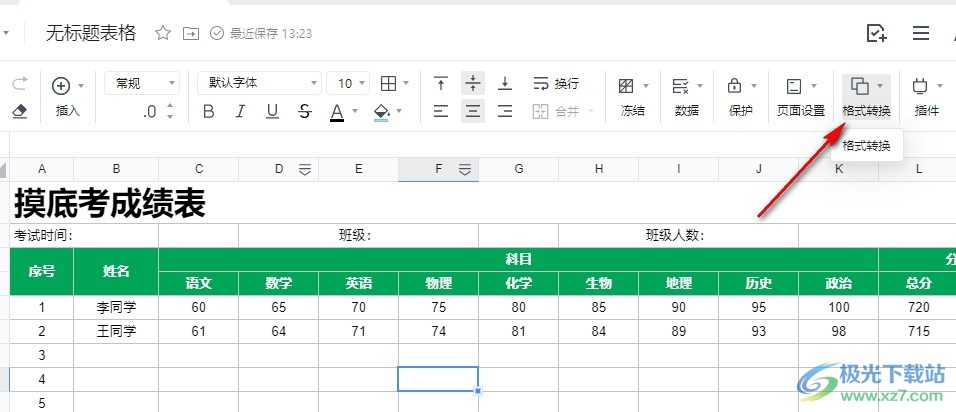
3、第三步,在格式转换的下拉列表中我们点击打开“生成图片”选项
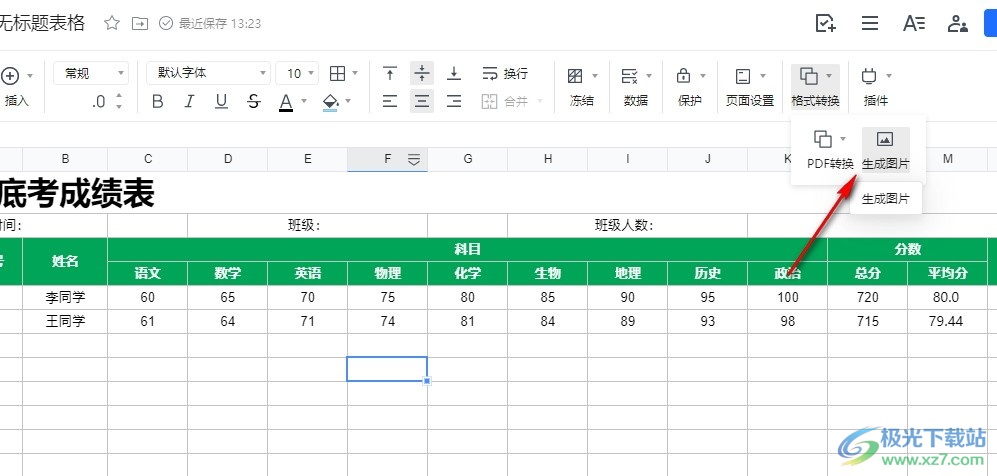
4、第四步,进入生成图片弹框页面之后,我们对清晰度、主题、二维码以及水印等进行设置,选择非会员选项
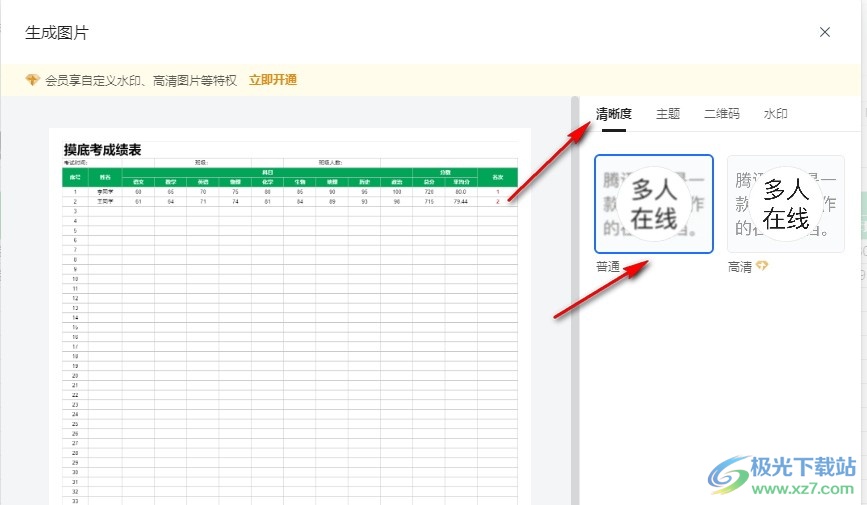
5、第五步,完成所有设置之后,我们点击页面右下角的“保存图片”选项即可
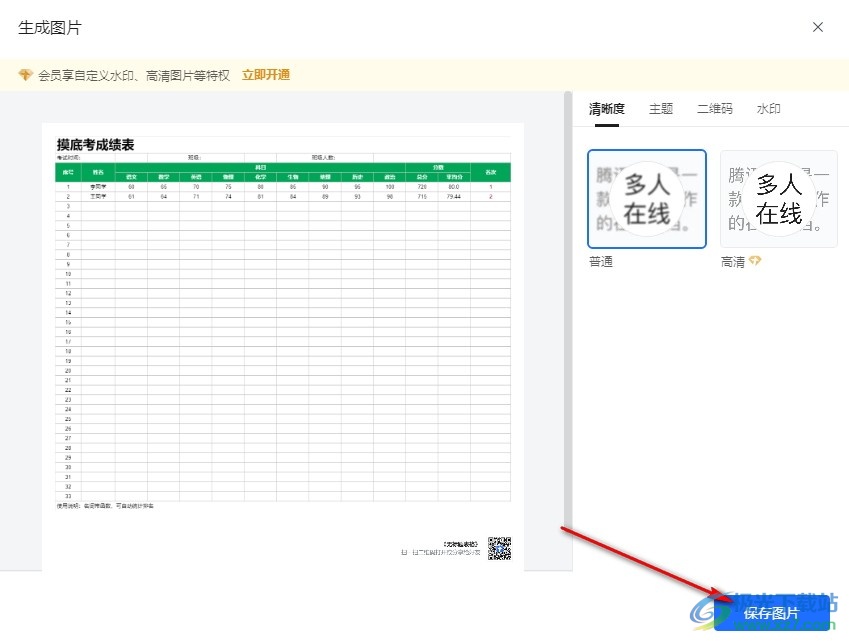
以上就是小编整理总结出的关于腾讯文档表格保存为图片的方法,我们在腾讯文档的在线表格编辑页面中点击打开格式转换工具,然后在下拉列表中点击生成图片选项,接着在生成图片的弹框中完成设置再点击保存图片选项即可,感兴趣的小伙伴快去试试吧。
相关推荐
相关下载
热门阅览
- 1百度网盘分享密码暴力破解方法,怎么破解百度网盘加密链接
- 2keyshot6破解安装步骤-keyshot6破解安装教程
- 3apktool手机版使用教程-apktool使用方法
- 4mac版steam怎么设置中文 steam mac版设置中文教程
- 5抖音推荐怎么设置页面?抖音推荐界面重新设置教程
- 6电脑怎么开启VT 如何开启VT的详细教程!
- 7掌上英雄联盟怎么注销账号?掌上英雄联盟怎么退出登录
- 8rar文件怎么打开?如何打开rar格式文件
- 9掌上wegame怎么查别人战绩?掌上wegame怎么看别人英雄联盟战绩
- 10qq邮箱格式怎么写?qq邮箱格式是什么样的以及注册英文邮箱的方法
- 11怎么安装会声会影x7?会声会影x7安装教程
- 12Word文档中轻松实现两行对齐?word文档两行文字怎么对齐?

网友评论